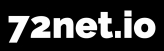Besucher*innen erwarten eine hervorragende Verfügbarkeit von Webseiten, daher müssen die gewünschten Pages unbedingt erreichbar sein.
404-Fehler oder tote Links erzeugen Frustration bei Deinen Kund*innen und im schlimmsten Fall verlierst Du auf diese Weise Interessent*innen.

In diesem Artikel zeigen wir Dir, wie Du 404-Error und tote Links in Google Analytics finden und beheben kannst.
404 – Seite nicht gefunden
404-Fehler, auch 404-Links, tote Links, defekte Links oder 404-Fehler genannt, sind Links zu nicht (mehr) existierenden Seiten. In einigen Fällen sieht man auch eine Fehlermeldung zu Zeitüberschreitung oder “Webseite kann nicht gefunden werden”.
Die häufigsten Ursachen für tote Links sind:
Die Webseite wurde geschlossen.
Eine Fehlerhafte URL oder Webadresse wurde eingegeben.
Die Seite, die Du erreichen willst, wurde verschoben.
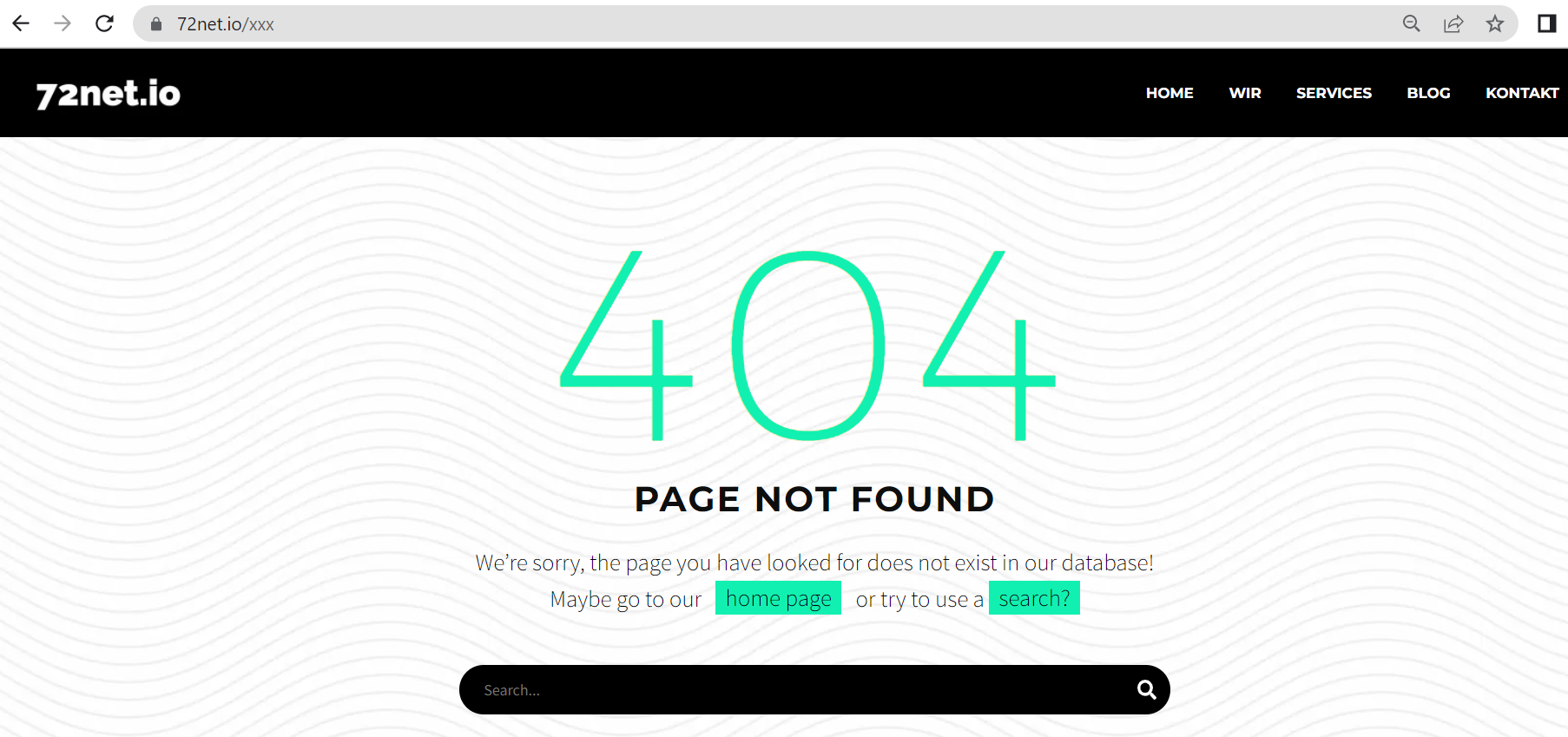
Wie wirken sich defekte Links auf Deine Website aus?
Es gibt mehrere Gründe, warum Du 404-Fehler und defekte Links auf Deiner Website unbedingt vermeiden solltest. Tote Links können…
User können schlechte Erfahrungen machen, wenn sie nicht finden, was sie brauchen. Darüber hinaus können zu viele 404-Fehler dazu führen, dass Du und Dein Unternehmen für diejenigen, die versuchen, Dich zu erreichen, weniger vertrauenswürdig erscheinst. Du kannst also Einnahmen verlieren.
Suchmaschinen-Bots können nicht crawlen (=auslesen), was nicht vorhanden ist. Zu viele defekte Links auf Ihrer Website können Deinem Traffic schaden.
Suchmaschinen können Seiten, die sie nicht finden, nicht ranken. Infolgedessen verlierst Du Deinen organischen Traffic.
Wie findest Du 404-Fehler in Google Analytics?
Der wahrscheinlich einfachste Weg, 404-Fehler in Google Analytics zu identifizieren, ist die Verwendung der Seitentitel. Error 404, Page not found oder Seite nicht gefunden sind hier häufige Titel, die vergeben werden.
Und so geht’s:
1) Navigiere in Deinem Google Analytics Acount zu „Verhalten ➝ Website-Inhalt ➝ Alle Seiten“.
2) Schalte die primäre Dimension auf „Seitentitel“ um.
3) Verwende das Suchfeld, um den Seitentitel zu finden, den Deine 404-Seiten haben (normalerweise so etwas wie „Seite nicht gefunden“ oder „404“).
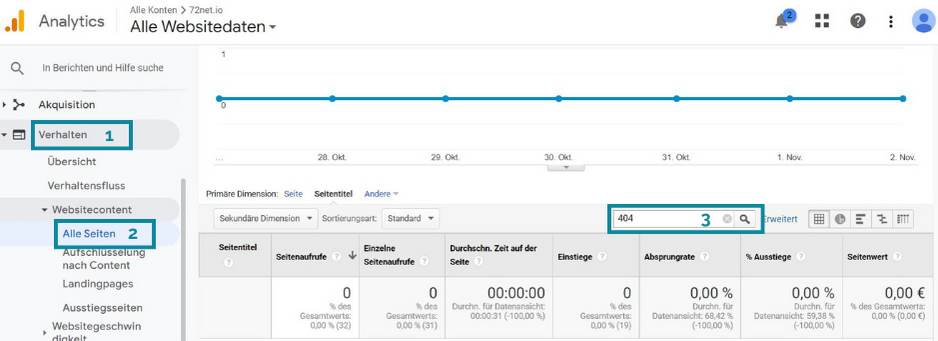
Sofern Du hier Seiten aufgelistet bekommst, klickst du einfach in der Spalte “Seitentitel” auf den Namen und Google Analytics listet dir alle fehlerhaften Links auf.
(Du kannst nun zB die Seiten nach der Anzahl der Aufrufe sortieren, um die am häufigsten auftretenden Fehler zu sehen.)
- Pro Tipp:
Wenn du wissen willst, welche Seiten auf diese defekten URLs verlinken, fügst Du einfach eine neue sekundäre Dimension hinzu – „Vorheriger Seitenpfad”

Dadurch wird ersichtlich, welche internen Seiten zu diesen 404-Fehlern geführt haben. Diese Seiten enthalten höchstwahrscheinlich defekte Links und sollten repariert werden. Wenn dort (Eingang) steht, handelt es sich wahrscheinlich um einen Link von einer anderen (externen) Website – Du kannst das nur beheben, indem Du eine Weiterleitung zu einer alternativen Seiten hinzufügst.
So richtest Du Warnungen für die Zunahme von 404-Fehlern ein
Um direkt benachrichtigt zu werden, wenn User auf 404-Fehler stoßen, kannst du ganz einfach über Google Analytics einen Report einrichten.
1) Neues Segment erstellen:
Klicke in der Google Analytics-Oberfläche auf “Webcontent ➝ Alle Seiten ➝ +Segment hinzufügen“:
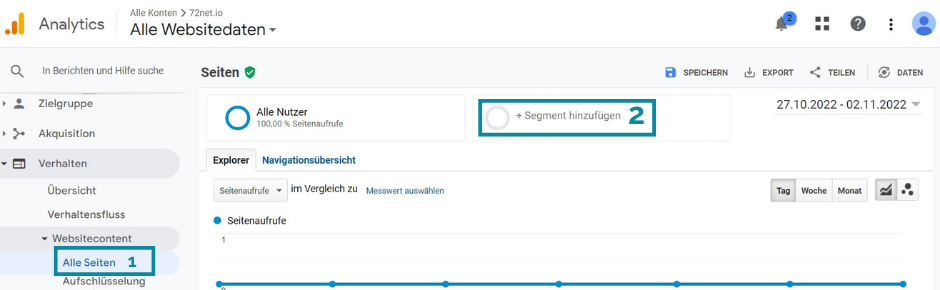
Klicke auf “Neues Segment”:

Du musst nun das neue Segment benennen (1) und dann die Bedingungen (2) definieren, die Deinen 404-Seiten entsprechen (3). Du kannst zum Beispiel Seitentitel als Filter verwenden und den Titel Deiner 404-Seiten eingeben:
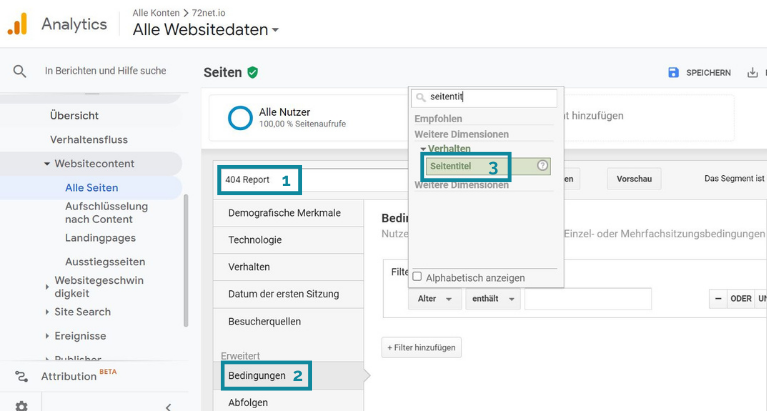
Anschließend einfach auf “Speichern” klicken.
2) Benachrichtigungen für 404-Fehler erstellen:
Wechsle zum Admin-Panel und klicke in der 3. Spalte auf „Benutzerdefinierte Benachrichtigungen“.
Dort klickst Du auf „+Neue Benachrichigung“.
Auf dem nächsten Bildschirm ist es am wichtigsten, dass Du das vorhin erstellte Segment im Feld „Gilt für“ auswählst. Abgesehen davon kannst Du den Alarm nach Deinen Wünschen konfigurieren.
Empfehlenswert ist eine Benachrichtigung, wenn sich die Anzahl der Sitzungen zB um 30% zur Vorwoche erhöht.
Es ist oft sinnvoll, mit einem sensibleren Schwellenwert zu beginnen und ihn später anzupassen, falls zu viele Benachrichtigungen versendet werden.
- Quickwin - Gestalte Deine 404-Seite
Wenn es nun doch passiert, dass User auf Deiner Webseite in einen 404-Fehler laufen, nütze die Chance und gestalte die Seite, die zu sehen ist.
Es wirkt persönlicher, wenn die Seite zB. in Deinem CD gestaltet ist. Viele Unternehmen nützen die Fehlerseite auch, um die User zum Schmunzeln zu bringen und halten so die Kund*innen bei Laune.
Hier findest Du ein paar Beispiele.
Wenn Du Fragen zu diesem Thema hast oder Unterstützung brauchst, melde Dich bei uns und wir stehen Dir gerne zur Seite!
Photo provided by Canva